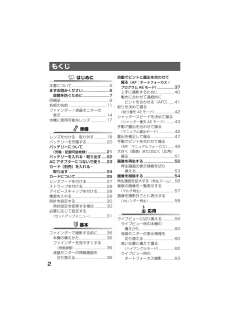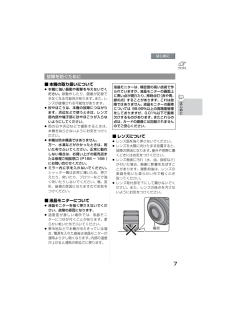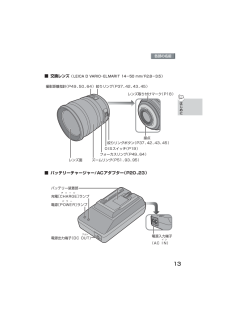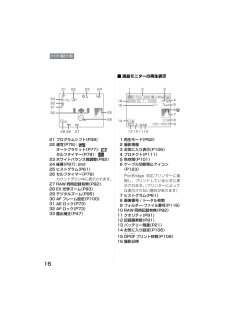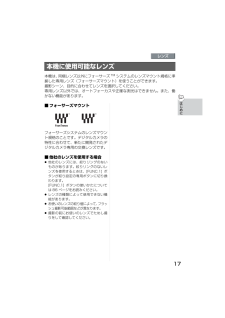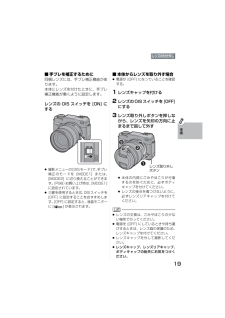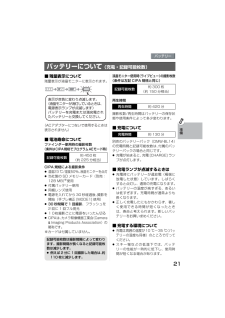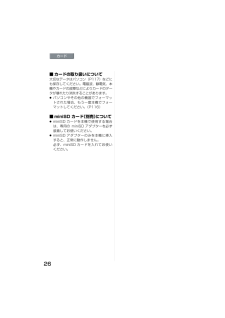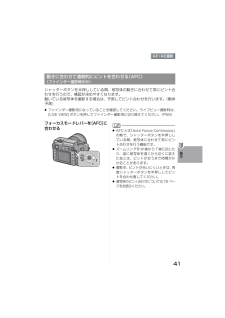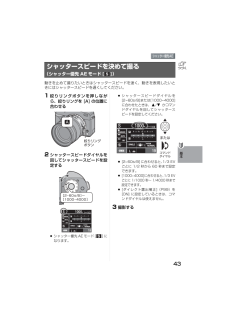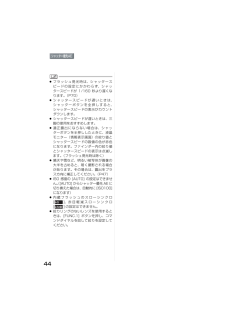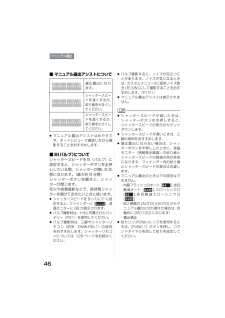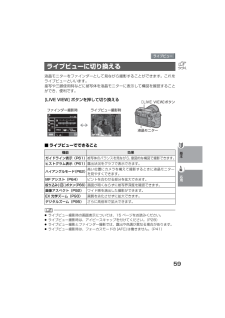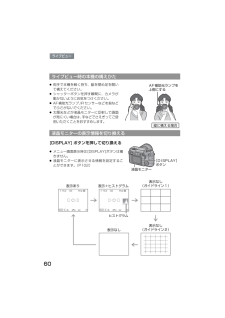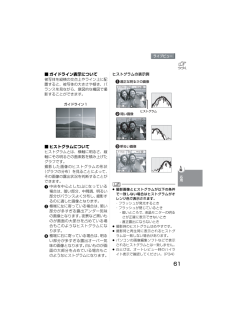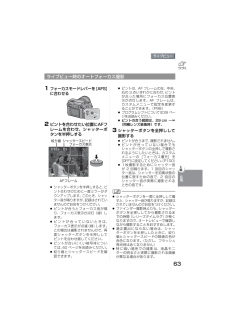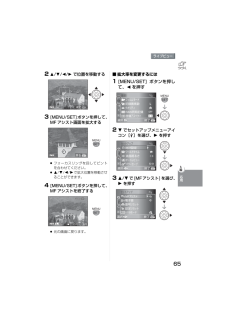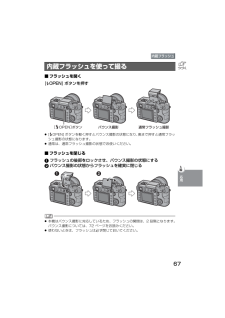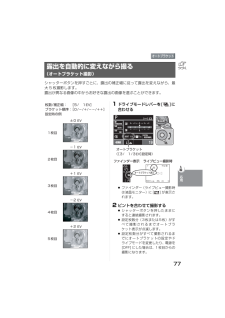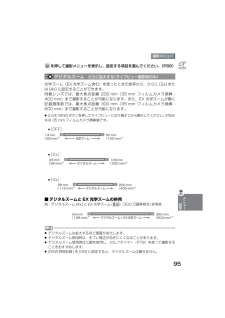8


1 / 172 ページ
現在のページURL
取扱説明書デジタルカメラ / レンズキット品番 DMC-L1Kこのたびは、デジタルカメラ/レンズキットをお買い上げいただき、 まことにありがとうございました。≥この取扱説明書をよくお読みのうえ、正しくお使いください。特に「安全上のご注意」(143 ~ 149 ページ)は 、ご使用前に必ずお読みいただき、安全にお使いください。お読みになったあとは、保証書と一緒に大切に保管し、必要なときにお読みください。≥保証書は、「お買い上げ日・販売店名」などの記入を必ず確かめ、販売店からお受け取りください。 上手に使って上手に節電VQT0W81保証書別添付
参考になったと評価  12人が参考になったと評価しています。
12人が参考になったと評価しています。
このマニュアルの目次
-
1 .取扱説明書デジタルカメラ / レンズキット品番 D...取扱説明書デジタルカメラ / レンズキット品番 DMC-L1Kこのたびは、デジタルカメラ/レンズキットをお買い上げいただき、 まことにありがとうございました。≥この取扱説明書をよくお読みのうえ、正しくお使いください。特に「安全上のご注意」(143 ~ 149 ページ)は 、ご使用前に必ずお読みいただき、安全にお使いください。お読みになったあとは、保証書と一緒に大切に保管し、必要なときにお読みください。≥保証書は、「お買い上げ日・販売店名」などの記入を必ず確かめ、販売店からお受け取りください。 ...
-
2 .2 はじめに本書について................2 はじめに本書について.......................................5まずお読みください...........................6故障を防ぐために...........................7同梱品..................................................9各部の名前 .......................................11ファインダー / 液晶モニターの表示...............
-
3 .3ライブビュー時のマニュアルフォーカス撮影.......3ライブビュー時のマニュアルフォーカス撮影.....64被写界深度を確認する ................66内蔵フラッシュを使って撮る.........67フラッシュの発光量を調整する....................................71バウンス撮影をする....................72ピントや露出を固定して撮る(AF/AE ロック) ............................73連写する ...................................
-
4 .4お気に入りお気に入りの画像を設定する.........4お気に入りお気に入りの画像を設定する..............................106回転表示 / 画像回転画像を回転して表示する .....107DPOFディーポフプリント プリントしたい画像と枚数を設定する..............................109プロテクト画像の誤消去を防止する .....111リサイズ画素数を小さくする ............113トリミング画像を拡大して切り抜く .....114アスペクト変換16:9 の画像の横縦比を変える..........
-
5 .5■ 本書内の表示について■ カーソルボタンのイラ...5■ 本書内の表示について■ カーソルボタンのイラストについて本書ではカーソルボタンを下図のように説明しています。■ コマンドダイヤルについて本書ではコマンドダイヤルを画面アイコンに合わせて下図のように説明しています。コマンドダイヤルはゆっくり確実に回してください。■ 本書内のイラスト表示について本書内の製品姿図・イラスト・メニュー画面などは実物と多少異なりますが、ご了承ください。本書についてホームページではデジタルカメラの撮りかたやコツ、新製品の情報などを紹介しています。参考にご覧ください。http://...
-
6 .6■事前に必ずためし撮りをしてください大切な撮影(...6■事前に必ずためし撮りをしてください大切な撮影(結婚式など)は、必ず事前にためし撮りをし、正常に撮影されていることを確かめてください。■ 撮影内容の補償はできません本機およびカードの不具合で撮影されなかった場合の内容の補償についてはご容赦ください。■ 著作権にお気をつけくださいあなたが撮影したものは、個人として楽しむ以外は、著作権法上権利者に無断では使用できません。個人として楽しむ目的であっても、撮影を制限している場合がありますのでお気をつけください。■ カードの画像について≥ 以下の画像は、本機で再生で...
-
7 .7■ 本機の取り扱いについて≥ 本機に強い振動や衝...7■ 本機の取り扱いについて≥ 本機に強い振動や衝撃を与えないでください。誤動作したり、画像が記録できなくなる可能性があります。また、レンズが破壊される可能性があります。≥ 砂やほこりは、本機の故障につながります。浜辺などで使うときは、レンズ部内部や端子部に砂やほこりが入らないようにしてください。≥ 雨の日や浜辺などで撮影するときは、本機をぬらさないようにお気をつけください。≥ 本機は防水構造ではありません。万一、水滴などがかかったときは、乾いた布でふいてください。正常に動作しない場合は、お買い上げの販売店...
-
8 .8■ つゆつきについて(レンズやファインダーがくも...8■ つゆつきについて(レンズやファインダーがくもるとき)≥ つゆつきは、下記のように温度差や湿度差があると起こります。レンズ汚れ、かび、故障の発生原因になりますのでお気をつけください。・寒い屋外から屋内に持ち込んだとき・車外から冷房の効いた車などに持ち込んだとき・エアコンなどの冷風が本機に直接当たっているとき・湿度の高いところ≥ つゆつきの発生を防ぐためにビニール袋に入れて周囲の気温になじませてください。万一つゆつきが起こった場合、電源を [OFF] にし、2 時間ほどそのままにしてください。周囲の温度に...
-
9 .9デジタルカメラボディ(本文中では本体と表記します...9デジタルカメラボディ(本文中では本体と表記します)交換レンズ(LEICA D VARIO-ELMARIT 14-50 mm/F2.8-3.5)(本文中ではレンズと表記します)付属品をご確認ください。≥記載の品番は 2006 年 6 月現在のものです。≥ 付属品をなくされたときは、お買い上げの販売店または修理ご相談窓口(P166 ~168 )にお問い合わせください。バッテリーパックDMW-BL14(本文中ではバッテリーと表記します)バッテリーチャージャー /AC アダプターDE-972E(本文中ではACアダ...
-
10 .10CD-ROMストラップVFC4189アイピース...10CD-ROMストラップVFC4189アイピースキャップVGQ8990(お買い上げ時はストラップに装着されています)ボディキャップVKF4091(お買い上げ時はデジタルカメラボディに装着されています)レンズフードVYC0949レンズキャップVYF3089(お買い上げ時は交換レンズに装着されています)レンズリアキャップVFC4185(お買い上げ時は交換レンズに装着されています)レンズ収納袋VFC4206≥カードは別売です。≥ 別売品については125 ページを参照してください。付属品は、販売店でお買い求めいた...
-
11 .11各部の名前OPENCLOSEV OUT /RE...11各部の名前OPENCLOSEV OUT /REMOTEUSBフラッシュ発光部 P67 AF補助光ランプ P96 セルフタイマー ランプ P79 ミラービデオ アウト リ モ ー ト V OUT REMOTE端子 P12 4、129 USB端子 P117、120 ■ デジタルカメラボディIRセンサー P80 測光モードレバー P85 シャッターボタン P37 シャッタースピードダイヤル P37、42 、43 、45 ファンクション FUNC 2ボタン P47、86 ファンクション...
-
12 .12フォーカスモードレバー P37、41、49 ...12フォーカスモードレバー P37、41、49 、63、64 AFL AELボタン P73 AFSAFLMF電源スイッチ P29 コマンドダイヤル P39、43、45 、47、 56~58、66、68、71 、80、84 、86 ラ イ ブ ビ ュ ー LIVE VIEWボタン P59 ファインダー P14、36 オ ー プ ン フラッシュOPENボタン P67、72 液晶モニター P14、36 、53 、59 、60 、62 デ ィ ス プ レ イDISPLAY ボタン P...
-
13 .13ズームリング P51、93 、95 レンズ面...13ズームリング P51、93 、95 レンズ面撮影距離指針 P49、50、64 絞りリングボタン P37、42、43 、45 OISスイッチ P19 フォーカスリング P49、64 絞りリング P37、42、43 、45 ■ バッテリーチャージャー ACアダプター P20、 23 ■ 交換レンズ (LEICA D VARIO ELMARIT 14-50 m m F2 8-3 5 ) パ ワ ー電源 POWER ランプ チ ャ ー ジ 充電 CHAR...
-
14 .14ファインダー / 液晶モニターの画面表示は、本...14ファインダー / 液晶モニターの画面表示は、本機の操作状態を示しています。■ ファインダー表示1 AF フレーム(P36、38 )2AF-LED(P100)3AEロック(P73)4 露出補正値(P47)/マニュアル露出アシスト(P45)/オートブラケット補正幅(P77)5 露出補正(P47)6 オートブラケット (P77)7 フラッシュ設定(P68)8 記録可能枚数ファインダーには 99 枚までしか表示されません。9 カードアクセス(P25)10 フォーカス(P38)11シャッタースピード(P38、43...
-
15 .1518 プログラムシフト (P39)19 AF ...1518 プログラムシフト (P39)19 AF ロック(P73)20 AE ロック(P73)21 現在日時起動時 / 時計設定後 / 再生モードから撮影モードへ切り換え後、約5 秒間表示されます。22 マニュアル露出アシスト (P45)23 手ブレ補正(P19、96 )24 RAWロウ同時記録有無(P92)25 単写 (P37): S I N G L E連写(P75):オートブラケット(P77):セルフタイマー(P79):26 後幕(P97): 2nd27 ホワイトバランス微調整 (P82)■ 液晶モニ...
-
16 .1621 プログラムシフト (P39)22 連写(...1621 プログラムシフト (P39)22 連写(P75):オートブラケット(P77):セルフタイマー(P79):23 ホワイトバランス微調整 (P82)24 後幕(P97): 2nd25 ヒストグラム(P61)26 セルフタイマー(P79)カウントダウン中に表示されます。27 RAW 同時記録有無 (P92)28 EX 光学ズーム(P93)29 デジタルズーム(P95)30 AF フレーム設定 (P100)31 AE ロック(P73)32 AF ロック(P73)33 露出補正(P47)■ 液晶モニターの再...
-
17 .17本機は、同梱レンズ以外にフォーサーズTMシステ...17本機は、同梱レンズ以外にフォーサーズTMシステムのレンズマウント規格に準拠した専用レンズ(フォーサーズマウント)を使うことができます。撮影シーン、目的に合わせてレンズを選択してください。専用レンズ以外では、オートフォーカスや正確な測光はできません。また、働かない機能があります。■ フォーサーズマウントフォーサーズシステムのレンズマウント規格のことです。デジタルカメラの特性に合わせて、新たに開発されたデジタルカメラ専用の交換レンズです。■ 他社のレンズを使用する場合≥ 他社のレンズには、絞りリングのないも...
-
18 .18≥ 電源が [OFF] になっていることを確認...18≥ 電源が [OFF] になっていることを確認する。≥ フラッシュを閉じる。■ 本体にレンズを付ける場合1 レンズリアキャップとボディキャップを矢印の方向に回して外す≥ ミラー内に手を入れないでください。2 本体とレンズのレンズ取り付けマーク(赤いマーク)を合わせて、レンズを矢印の方向に「カチッ」と音がするまで回す≥ レンズを付けるときは、レンズ取り外しボタンを押さないでください。≥ レンズを本体に対して傾いた状態で付けようとすると、本体のレンズ取付部を傷つける恐れがありますのでお気をつけください。≥ ...
-
19 .19■ 手ブレを補正するために同梱レンズには、手ブ...19■ 手ブレを補正するために同梱レンズには、手ブレ補正機能があります。本体にレンズを付けたときに、手ブレ補正機能が働くように設定します。レンズの OIS スイッチを [ON] にする≥ 撮影メニューの[OISモード]で、手ブレ補正のモードを [MODE1] または、[MODE2] に切り換えることができます。(P96)お買い上げ時は、[MODE1]に設定されています。≥ 三脚を使用するときは、OISスイッチを[OFF] に設定することをおすすめします。[OFF] に設定すると、 液晶モニターに [ ] が...
-
20 .20≥ お買い上げ時、バッテリーは充電されていませ...20≥ お買い上げ時、バッテリーは充電されていませんので、充電してからお使いください。1 AC ケーブルをつなぐ≥ ACケーブルをつなぐと、 電源[POWER]ランプが赤色に点灯します。2 バッテリーをACアダプターのマークに沿って水平に乗せ、しっかり押し込む≥ 充電中は、充電 [CHARGE] ランプが緑色に点灯します。3 充電が完了したら、バッテリーを取り外す≥ 満充電完了後(約 130 分後)、充 電[CHARGE] ランプが消灯します。≥ 充電完了後、電源コンセントから外してください。≥ 使用後、充...
-
21 .21■ 残量表示について残量表示が液晶モニターに表...21■ 残量表示について残量表示が液晶モニターに表示されます。(ACアダプターにつないで使用するときは表示されません)■ 電池寿命についてファインダー使用時の撮影枚数(条件はCIPA規格でプログラムAEモード時)CIPA 規格による撮影条件≥ 温度23 ℃/湿度50 % 、液晶モニターを点灯≥ 当社製の SD メモリーカード(別売:128 MB)※使用≥ 付属バッテリー使用≥ 同梱レンズ使用≥ 電源を入れてから30秒経過後、撮影を開始(手ブレ補正 [MODE1] 使用)≥ 30 秒間隔で 1 回撮影 、フラ...
-
22 .22≥ 電源が [OFF] になっていることを確認...22≥ 電源が [OFF] になっていることを確認する。≥ フラッシュを閉じる。1 開閉レバーを矢印の方向(OPEN側)にスライドさせて、バッテリー扉を開く2 バッテリーを入れるときは、カチッと音がするまで確実に入れる取り出すときは 1 のレバーを矢印の方向に押して取り出す≥ バッテリーを入れるときは、バッテリーの[ ]マークの向きに気をつけて入れてください。3 1 バッテリー扉を閉じる2 開閉レバーを矢印の方向(CLOSE 側)にスライドさせて確実に閉じる≥ 使い終わったら、バッテリーを取り出しておいてく...
-
23 .23AC アダプターを使って電源コンセントにつなぐ...23AC アダプターを使って電源コンセントにつなぐと、本機をパソコンやプリンターに接続するときに、バッテリーの消耗を気にせず使うことができます。≥電源が [OFF] になっていることを確認する。≥ フラッシュを閉じる。1 AC ケーブルをつなぐ2 DC ケーブルをつなぐ≥ DC ケーブル扉を引っ張り出してからDCケーブルをバッテリーと同じ手順で本体へ入れ(P22)、左図のようにケーブルを外に出し、バッテリー扉を閉じてください。≥ バッテリー扉を閉じるときに、ケーブルを挟まないようにお気をつけください。≥ 付...
-
24 .24≥ 電源が [OFF] になっていることを確認...24≥ 電源が [OFF] になっていることを確認する。≥ フラッシュを閉じる。≥ SD メモリーカード(別売) 、SDHC メモリーカード(別売)またはマルチメディアカード(別売)を用意する。1 カード扉をスライドさせて開く2 カードを入れるときは「カチッ」と音がし、ロックするまで奥まで入れる取り出すときは「カチッ」と音がするまで押し、まっすぐ引き抜く≥ カードの向きを確認してください。≥ カードの裏の接続端子部に触れないでください。≥ カードを奥まで入れないと、カードが壊れる原因になることがあります。3...
-
25 .25■ カードアクセス中は・ ・カードに画像を記録...25■ カードアクセス中は・ ・カードに画像を記録しているときは、カードアクセス表示が点灯します。カードアクセス表示の点灯中、画像の読み出しや削除、カードのフォーマット(P116)中などは、以下のことをお守りください。≥ 電源を [OFF] にしない≥ バッテリーやカードを取り出さない≥ 本機に振動や衝撃を与えない≥ ACアダプター使用時はDCケーブルを抜かないカードやカードのデータが壊れたり、本機が正常に動作しなくなることがあります。■ SDメモリーカード(別売)/SDHCメモリーカード(別売)/マルチメ...
-
26 .26■ カードの取り扱いについて大切なデータはパソ...26■ カードの取り扱いについて大切なデータはパソコン(P117)などにも保存してください。電磁波、静電気、本機やカードの故障などによりカードのデータが壊れたり消失することがあります。≥ パソコンやその他の機器でフォーマットされた場合、もう一度本機でフォーマットしてください。(P116)■ miniSD カード(別売)について≥ miniSD カードを本機で使用する場合は、専用の miniSD アダプターを必ず装着してお使いください。≥ miniSD アダプターのみを本機に挿入すると、正常に動作しません。 ...
-
27 .27日差しの強い中、逆光時にゴーストやフレアを軽減...27日差しの強い中、逆光時にゴーストやフレアを軽減します。余分な光をさえぎり、より美しく撮れます。≥電源が [OFF] になっていることを確認する。≥ フラッシュを閉じる。レンズフードの短いほうを上下にしてレンズに挿入し、矢印の方向に「カチッ」と音がするまで回す■一時的にレンズフードを外して運ぶ場合(仮収納)1 レンズフードを矢印の方向に回して取り外す2 レンズフードの向きを逆にし、左記と同じ操作でレンズフードを付ける≥ レンズキャップを付けてください。≥ 仮収納時は、確実にレンズフードが付いていることを確...
-
28 .281 ストラップ取付部にとおす≥ アイピースキャ...281 ストラップ取付部にとおす≥ アイピースキャップが装着されているほうをファインダーに近くなるように付けてください。2 留め具にとおして留める≥ ねじれないように、もう片方も付けてください。≥ ストラップがしっかり付けられていることを確認してください。≥ LUMIX のロゴが外側になるように付けてください。ファインダーから目を離して撮影する場合、ファインダーに光が入って正確な露出が得られないことやピントが合わなくなることがあります。ライブビュー(P59)やセルフタイマー(P79)撮影時、またシャッターリ...
-
29 .29■ アイカップを付けるときはアイカップを上から...29■ アイカップを付けるときはアイカップを上からスライドさせてください。≥ アイカップの紛失にお気をつけください。≥ アイカップ(VYQ3887)をなくされたときは、お買い上げの販売店または修理ご相談窓口(P166~ 168 )にお問い合わせください。電源スイッチを [ON] にする≥ 電源を[ON]にすると電源表示ランプが点灯します。バッテリー残量が少なくなると、電源表示ランプは点滅します。≥ 電源を[OFF]にすると電源が切れます。電源を入れるダストリダクション機能について本機は、撮像素子前面に付着し...
-
30 .30■ お買い上げ時は・・時計設定はされていません...30■ お買い上げ時は・・時計設定はされていませんので、電源を [ON] にすると、下のような画面が表示されます。1 [MENU/SET] ボタンを押す2 3 /4 /2 /1 で年月日、時刻、表示の順番を合わせる2 /1 :合わせたい項目(年・月・日・時・分・表示順)を選ぶ3 /4 :年月日、時刻、表示順を設定する≥ 表示順を変えると、以下のように表示されます。(例;2006年12 月1日10時00分)≥ [ ] ボタンを押すと、 時計を設定せずに中止できます。≥ 旅行先の時間[ ]を設定する場合は、ワー...
-
31 .31≥ 必要に応じて設定してください。(各項目につ...31≥ 必要に応じて設定してください。(各項目については32 ~35 ページをお読みください)≥ ここでは[電子音]を設定する例で説明しています。≥ メニュー設定をお買い上げ時の状態に戻すには、[設定リセット] を実行してください。 (P33)1 [MENU/SET]ボタンを押して、2 を押す2 4 でセットアップメニューアイコン[ ]を選び、1 を押す3 3 /4 でメニュー項目を選ぶ4 1 を押して 3 /4 で設定内容を選び、[MENU/SET] ボタンを押す5 [MENU/SET] ボタンを押してメ...
-
32 .32を押してメニューを表示し、セットアップメニュー...32を押してメニューを表示し、セットアップメニュー[ ] から各項目を選んでください。 (P31)1 はお買い上げ時の設定です。≥ ワールドタイムの設定については 132 ページをお読みください。≥ 連写(P75)、オートブラケット撮影(P77)、RAW ファイルの同時記録(P92)時は、オートレビューの設定にかかわらず、オートレビューされます。(拡大はされません)≥ [ハイライト表示](P34)を [ON] に設定していると、オートレビュー時に白とびの起こっている部分が黒と白の点滅で表示されます。≥ パ...
-
33 .33を押してメニューを表示し、セットアップメニュー...33を押してメニューを表示し、セットアップメニュー[ ] から各項目を選んでください。 (P31)1 はお買い上げ時の設定です。≥ フォルダー番号は 100 ~ 999 まで作成されます。フォルダー番号が 999 になると番号リセットができなくなりますので、 データをパソコンなどに保存してフォーマットすることをおすすめします。≥ フォルダー番号を 100 にリセットするには、まずカードをフォーマット(P116)してから、番号リセットを実行し、ファイル番号をリセットしてください。そのあと、フォルダー番号のリ...
-
34 .34を押してメニューを表示し、セットアップメニュー...34を押してメニューを表示し、セットアップメニュー[ ] から各項目を選んでください。 (P31)1 はお買い上げ時の設定です。≥ [PC] に設定すると、USB の Massマス Storageストレージ通信方式で接続されます。≥ [PictBridge (PTP)] に設定すると、USB の PTP (Pictureピクチャー Transferトランスファー Protocolプロトコル)通信方式で接続されます。≥ 白とびが起こっている場合は、ヒストグラム(P61)を参考に、露出をマイナス方向に補正して...
-
35 .35を押してメニューを表示し、セットアップメニュー...35を押してメニューを表示し、セットアップメニュー[ ] から各項目を選んでください。 (P31)1 はお買い上げ時の設定です。≥ 再生モード時のみ TV アスペクトの設定が有効です。≥ [ ] は、画像アスペクト(P92)を [ ] で撮影した画像を 16:9 のテレビで画面いっぱいに表示するときに適しています。このとき、画像アスペクトを [ ]または [ ] で撮影した画像には、左右に黒い帯が付いて表示されます。≥ [ ]に設定した場合、 画像アスペクトを[ ]または[ ]で撮影した画像には、上下に黒...
-
36 .36≥ 両手で本機を軽く持ち、脇を閉め足を開いて構...36≥ 両手で本機を軽く持ち、脇を閉め足を開いて構えてください。≥ 撮影時には、足場が安定していることを確認し、ボールや競技者などと衝突する恐れがある場所では周囲に十分お気をつけください。≥ シャッターボタンを押す瞬間に、カメラが動かないようにお気をつけください。≥ AF 補助光ランプ、 IR センサーなどを指などでふさがないでください。■ 縦位置検出機能について本機を縦に構えて撮影した画像を、再生時に自動で縦向きに表示することができる機能です。([回転表示](P107)を [ON] に設定している場合のみ...
-
37 .37被写体の明るさに応じて、絞り値とシャッタースピ...37被写体の明るさに応じて、絞り値とシャッタースピードをカメラが自動的に設定します。AF:「Auto Focus」の略で、カメラが自動でピントを合わせる機能です。AE:「Auto Exposure」の略で、被写体の明るさをカメラが判断して、自動で露出を決める機能です。≥レンズキャップを外す。≥ 電源を [ON] にする。(P29)≥ ドライブモードレバーを [ ] に合わせる。1 フォーカスモードレバーを[AFS]に合わせる≥ AFS とは「Auto Focus Single」 の略で、シャッターボタンを半...
-
38 .384 ピントを合わせたい位置にAFフレームを合わ...384 ピントを合わせたい位置にAFフレームを合わせ、シャッターボタンを半押しする≥ 絞り値とシャッタースピードを確認できます。≥ ピントが合うと、フォーカス音が鳴り、フォーカス表示が点灯します。≥ ピントが合っていないときは、フォーカス表示が点滅します。この場合は撮影されませんので、再度シャッターボタンを半押ししてピントを合わせ直してください。≥ ピントが合いにくい被写体については、40 ページをお読みください。≥ ピントは、AF フレームの左、中央、右の 3 点いずれかに合わせ、 ピントが合った場所にラ...
-
39 .39■ プログラムシフトについてプログラム AE ...39■ プログラムシフトについてプログラム AE で本機が自動的に設定した絞り値とシャッタースピードの組み合わせを、同じ露出のままで変えることができます。これをプログラムシフトといいます。プログラム AE での撮影時に、より背景をぼかしたい(絞り値を小さくする) 、動きを表現したい(シャッタースピードを遅くする)などの設定が可能です。≥シャッターボタンを半押しして、ファインダーに絞り値とシャッタースピードの数値が表示されている間に(約 10 秒間)、コマンドダイヤルを回してプログラムシフトしてください。≥ ...
-
40 .40■ ピントについて≥ オートフォーカスでピント...40■ ピントについて≥ オートフォーカスでピントが合う範囲は29 cm~∞(同梱レンズ装着時)です。≥ 撮影可能範囲外で使用しているときは、フォーカス表示が点灯していてもピントが合っていない場合があります。≥ 以下のような場合はピントがうまく合いません。・遠くと近くのものを同時に撮る・汚れたガラスの向こうのものを撮る・キラキラと光るものが周りにある・暗い場所を撮る・動きの速いものを撮る・コントラスト(濃淡)の低いものを撮る・手ブレしている・高輝度(非常に明るいもの)を撮る・ビルの窓など、連続した繰り返しの...
-
41 .41シャッターボタンを半押ししている間、被写体の動...41シャッターボタンを半押ししている間、被写体の動きに合わせて常にピント合わせを行うので、構図が決めやすくなります。動いている被写体を撮影する場合は、予測してピント合わせを行います。(動体予測)≥ファインダー撮影用になっていることを確認してください。ライブビュー撮影時は、[LIVE VIEW] ボタンを押してファインダー撮影用に切り換えてください。 (P59)フォーカスモードレバーを[AFC]に合わせる≥ AFCとは「Auto Focus Continuous」の略で、シャッターボタンを半押ししている間、被...
-
42 .42背景までピントを合わせて撮りたいときは絞り値を...42背景までピントを合わせて撮りたいときは絞り値を大きく、背景をぼかして撮りたいときは絞り値を小さくしてください。1 シャッタースピードダイヤルを[A] の位置に合わせる2 絞りリングを回して絞り値を設定する≥ [A] から変える場合は、絞りリングボタンを押しながら、絞りリングを回してください。≥ 絞り優先AEモード[ ]になります。3 撮影する≥ 適正露出にならない場合は、シャッターボタンを半押ししたときに、液晶モニター(情報表示画面)の絞り値とシャッタースピードの数値の色が赤色になります。ファインダー内...
-
43 .43動きを止めて撮りたいときはシャッタースピードを...43動きを止めて撮りたいときはシャッタースピードを速く、動きを表現したいときにはシャッタースピードを遅くしてください。1 絞りリングボタンを押しながら、絞りリングを [A] の位置に合わせる2 シャッタースピードダイヤルを回してシャッタースピードを設定する≥ シャッター優先AEモード[ ]になります。≥ シャッタースピードダイヤルを[2-60s/B]または[1000 -4000]に合わせたときは、3 /4 かコマンドダイヤルを回してシャッタースピードを設定してください。≥ [2 -60s/B]に合わせると、...
-
44 .44≥ フラッシュ発光時は、シャッタースピードの設...44≥ フラッシュ発光時は、シャッタースピードの設定にかかわらず、シャッタースピードが 1/160 秒より遅くなります。(P70)≥ シャッタースピードが遅いときは、シャッターボタンを全押しすると、シャッタースピードの表示がカウントダウンします。≥ シャッタースピードが遅いときは、三脚の使用をおすすめします。≥ 適正露出にならない場合は、シャッターボタンを半押ししたときに、液晶モニター(情報表示画面)の絞り値とシャッタースピードの数値の色が赤色になります。ファインダー内の絞り値とシャッタースピードの表示は点...
-
45 .45絞り値とシャッタースピードを手動で設定して露出...45絞り値とシャッタースピードを手動で設定して露出を決定します。1 絞り値とシャッタースピードを設定する絞りリングを回して絞り値を設定する≥ [A] から変える場合は、絞りリングボタンを押しながら、絞りリングを回してください。シャッタースピードダイヤルを回してシャッタースピードを設定する≥ マニュアル露出モード[ ]になります。≥ シャッタースピードダイヤルを[2-60s/B]または[1000 -4000]に合わせたときは、3 /4 かコマンドダイヤルを回してシャッタースピードを設定してください。≥ [2 ...
-
46 .46■ マニュアル露出アシストについて≥ マニュア...46■ マニュアル露出アシストについて≥ マニュアル露出アシストはめやすです。オートレビューで確認しながら撮影することをおすすめします。■B(バルブ)についてシャッタースピードを B(バルブ)に設定すると、シャッターボタンを全押ししている間、シャッターが開いた状態になります。(最大約 8 分間)シャッターボタンを離すと、シャッターが閉じます。花火や夜景撮影などで、長時間シャッターを開けておきたいときに使います。≥ シャッタースピードを B(バルブ)に設定すると、ファインダーに [ ]、液晶モニターに [B]...
-
47 .47被写体と背景の明るさに大きく差がある場合など、...47被写体と背景の明るさに大きく差がある場合など、適正な露出が得られないときに補正します。■ [FUNC.2] ボタンを使って露出を補正する場合(お買い上げ時は [FUNC.2] ボタンに露出補正が割り当てられています)1 [FUNC.2] ボタンを押す2 コマンドダイヤルを回して、露出を補正する≥ コマンドダイヤルを上側に回すとマイナス方向に、下側に回すとプラス方向に補正できます。≥j2EVから i2 EVの範囲で1/3 EVごとに補正できます。≥ 露出を補正しない場合は、"0" を選んでください。≥ フ...
-
48 .48■コマンドダイヤルのみを使って露出を補正する場...48■コマンドダイヤルのみを使って露出を補正する場合カスタムメニューの [ダイレクト露出補正]を[ON]に設定すると、 [FUNC.2]ボタンを押さずにコマンドダイヤルを回すだけで露出を補正できます。(お買い上げ時は[OFF]に設定されています)1 [MENU/SET]ボタンを押して、2 を押す2 4 でカスタムメニューアイコン[ ]を選び、1 を押す3 3 /4 で [ダイレクト露出補正]を選び、1 を押す4 4 で [ON] を選び、[MENU/SET] ボタンを押す5 [MENU/SET] ボタンを押...
-
49 .49ピントを固定したい場合や、被写体との距離が固定...49ピントを固定したい場合や、被写体との距離が固定されていて、オートフォーカスを働かせたくない場合などに使います。1 フォーカスモードレバーを[MF]に合わせる2 フォーカスリングを回してピントを合わせる≥ フォーカスリングを回してピントが合うと、フォーカス表示が点灯します。ピントが合う位置は、AF フレームの中央に固定されます。≥ 撮影距離指針([0.29] m~[∞]) は、撮影距離基準(P50)からの距離(ピントが合う範囲のめやす)を示します。3 撮影する■マニュアルフォーカスのテクニック1フォーカス...
-
50 .50■撮影距離指針と撮影距離基準について撮影距離指...50■撮影距離指針と撮影距離基準について撮影距離指針([0.29] m ~ [ ∞ ])が示す数値は、本体上部1 の位置を基準に測定したものです。マニュアルフォーカスや接写時のめやすにしてください。≥ 撮影可能範囲外で使用している場合は、フォーカス表示が点灯していても、ピントが合っていないことがあります。≥ フラッシュで撮影できる範囲は、約2.5 m ~約 7.0 m です。 (W 端、[ISOAUTO] 設定時)近距離を撮影する場合は、フラッシュを発光禁止 [ ] にすることをおすすめします。≥ 近距離を...
-
51 .51同梱レンズでは、14 mm ~ 50 mm ま...51同梱レンズでは、14 mm ~ 50 mm までの範囲(35 mm フィルムカメラ換算:28 mm ~ 100 mm)で、人や物を大きく撮ったり(光学ズーム 3.6 倍まで)風景などを広角に撮ることができます。■大きく(望遠)撮るズームリングを T 側へ回す■広く(広角)撮るズームリングを W 側へ回す≥ ピントを合わせたあと、ズーム操作をした場合は、もう一度ピントを合わせ直してください。大きく(望遠)または広く(広角)撮るT側 W側50 mm 35 mm フィルムカメラ 換算 100 mm)3 6倍...
-
52 .521 [ ] ボタンを押す2 2 /1 で画像を...521 [ ] ボタンを押す2 2 /1 で画像を送る2:前の画像へ 1:次の画像へ≥最後に撮影した画像の次は、最初の画像になります。≥ [回転表示] を[ON]にしている場合、本機を縦に構えて撮影した画像は縦で再生されます。(P107)■ 早送り/早戻しをする再生中に 2 /1 を押したままにする2 :早戻し 1 :早送り≥ファイル番号と画像番号のみが 1 枚ずつ更新されます。再生したい画像の番号が表示されたときに2 /1 を離すと、その番号の画像が表示されます。≥ しばらく 2 /1 を押したま...
-
53 .53[DISPLAY] ボタンを押して切り換える≥...53[DISPLAY] ボタンを押して切り換える≥ メニュー画面表示時は[DISPLAY]ボタンは働きません。再生ズーム時(P56)、スライドショー中(P105)は、表示ありと表示なしの切り換えになります。≥ 色空間については 101 ページ、ヒストグラムについては 61 ページをお読みください。≥ 以下の場合、ヒストグラムは表示されません。・再生ズーム時・マルチ再生時・カレンダー再生再生画面の表示情報を切り換える DISPLAY ボタン液晶モニター表示あり 表示なし表示+撮影日時+色空間+ヒストグラ...
-
54 .54[ ] ボタンを押す■ 1枚削除1 2 /1 ...54[ ] ボタンを押す■ 1枚削除1 2 /1 で画像を選ぶ2:前の画像へ 1 :次の画像へ2 [ ] ボタンを押す3 3 で[はい]を選び、[MENU/SET] ボタンを押す≥ 画像削除中は、画面に[ ]が表示されます。■ 複数/全画像削除1 [ ] ボタンを 2 回押す2 3 /4 で [複数削除] または [全画像削除]を選び、[MENU/SET]ボタンを押す≥ [複数削除]を選んだ場合は、 55 ページ3 から操作をしてください。≥ [全画像削除] を選んだ場合は、55ページ5 から操作をして...
-
55 .553 2 /1 で画像を選び、 4 で設定する(...553 2 /1 で画像を選び、 4 で設定する([複数削除] 選択時のみ)≥この手順を繰り返します。≥ 設定した画像に [ ] が表示されます。もう一度4 を押すと設定が解除されます。≥ プロテクトされていると、設定した画像に [ ] アイコンが赤く点滅し、画像削除できません。プロテクト設定を解除してから削除してください。(P111)4 [ ] ボタンを押す5 3 で[はい]を選び、[MENU/SET] ボタンを押す([複数削除] 選択時の画面)≥[全画像削除]の場合、 「メモリーカード上の全ての画像を削...
-
56 .561 [ ] ボタンを押す2 コマンドダイヤルを...561 [ ] ボタンを押す2 コマンドダイヤルを下側に回して画像を拡大する≥ 拡大したあと、コマンドダイヤルを上側に回すと、倍率が小さくなります。下側に回すと大きくなります。≥ 倍率を変えると、約 1 秒間ズーム位置表示が表示され、拡大部分の位置を確認することができます。3 3 /4 /2 /1 で位置を移動させる≥ 表示する位置を移動させると、約1秒間ズーム位置表示が表示されます。■ 再生ズームをやめるにはコマンドダイヤルを上側に回すか、[MENU/SET]ボタンを押してください。■ 再生ズーム中に画像...
-
57 .571 [ ] ボタンを押す2 コマンドダイヤルを...571 [ ] ボタンを押す2 コマンドダイヤルを上側に回して画像を複数画面表示にする(9 画面表示時の画面)≥複数画面表示にしたあと、さらに上側に回すと 25 画面表示、カレンダー画面表示(P58)になります。コマンドダイヤルを下側に回すと、一つ前の画面に戻ります。3 3 /4 /2 /1で 画像を選ぶ≥ 選択されている画像の撮影日、選択画像番号/トータル枚数が表示されます。≥ お気に入り設定している画像に[ ] が表示されます。 ([お気に入り](P106)を [ON] に設定しているときのみ)■ 25...
-
58 .58カレンダー再生機能を使うと、撮影した日付ごとに...58カレンダー再生機能を使うと、撮影した日付ごとに画像を表示させることができます。1 [ ] ボタンを押す2 コマンドダイヤルを上側に回して、カレンダー画面表示にする≥ はじめに選ばれる日付は、再生画面で選んでいた画像の撮影日になります。≥ 同じ日付で複数の撮影画像がある場合は、その日の最初に撮影された画像が表示されます。≥ カレンダーは月単位で表示されます。3 3 /4 /2 /1 で再生する日付を選ぶ2/1 :日を選択3 /4 :月を選択≥撮影した画像が1枚もない月は表示されません。4 [MENU/SE...
-
59 .59液晶モニターをファインダーとして見ながら撮影す...59液晶モニターをファインダーとして見ながら撮影することができます。これをライブビューといいます。接写や三脚使用時などに被写体を液晶モニターに表示して構図を確認することができ、便利です。[LIVE VIEW] ボタンを押して切り換える■ ライブビューでできること≥ ライブビュー撮影時の画面表示については、15 ページをお読みください。≥ ライブビュー撮影時は、アイピースキャップを付けてください。(P28)≥ ライブビュー撮影とファインダー撮影では、露出や色調が異なる場合があります。≥ ライブビュー撮影時は、...
-
60 .60≥ 両手で本機を軽く持ち、脇を閉め足を開いて構...60≥ 両手で本機を軽く持ち、脇を閉め足を開いて構えてください。≥ シャッターボタンを押す瞬間に、カメラが動かないようにお気をつけください。≥ AF補助光ランプ、 IRセンサーなどを指などでふさがないでください。≥ 太陽光などが液晶モニターに反射して画面が見にくい場合は、手などでさえぎってご使用いただくことをおすすめします。[DISPLAY] ボタンを押して切り換える≥ メニュー画面表示時は[DISPLAY]ボタンは働きません。≥ 液晶モニターに表示させる情報を設定することができます。(P102)ライブビュ...
-
61 .61■ ガイドライン表示について被写体を縦横の交点...61■ ガイドライン表示について被写体を縦横の交点上やライン上に配置すると、被写体の大きさや傾き、バランスを見ながら、意図的な構図で撮影することができます。■ ヒストグラムについてヒストグラムとは、横軸に明るさ、縦軸にその明るさの画素数を積み上げたグラフです。撮影した画像のヒストグラムの形状(グラフの分布)を見ることによって、その画像の露出状況を判断することができます。1中央を中心とした山になっている場合は、暗い部分、中間調、明るい部分がバランスよく分布し、撮影するのに適した画像となります。2極端に左に寄っ...
-
62 .62下図のように高い位置にカメラを構えて撮影すると...62下図のように高い位置にカメラを構えて撮影するときに液晶モニターを見やすくします。前に人がいて、被写体に近づけないときなどに便利です。[DISPLAY] ボタンを 1 秒間押す≥ [DISPLAY]ボタンを1秒間押すとハイアングルモードになり、高い位置に構えたときに液晶モニターの画面が見やすくなります。(ただし、正面から見ると見にくくなります)■ハイアングルモードを解除するには[DISPLAY] ボタンを再度 1 秒間押すか、電源を [OFF] にしてください。≥パワーセーブに入った場合も設定が解除されま...
-
63 .631 フォーカスモードレバーを[AFS]に合わせ...631 フォーカスモードレバーを[AFS]に合わせる2 ピントを合わせたい位置にAFフレームを合わせ、シャッターボタンを半押しする≥ シャッターボタンを半押しすると、ピント合わせのために一度ミラーがダウンアップします。このとき、シャッター音が鳴りますが、記録はされていませんのでお気をつけください。≥ ピントが合うとフォーカス音が鳴り、フォーカス表示が点灯(緑)します。≥ ピントが合っていないときは、フォーカス表示が点滅(緑)します。この場合は撮影されませんので、再度シャッターボタンを半押ししてピントを合わせ...
-
64 .641 フォーカスモードレバーを[MF]に合わせる...641 フォーカスモードレバーを[MF]に合わせる2 フォーカスリングを回してピントを合わせる≥ 撮影距離指針([0.29] m~[∞])は、撮影距離基準(P50)からの距離(ピントが合う範囲のめやす)を示します。3 撮影する■マニュアルフォーカスのテクニック1フォーカスリングを回す2さらに少し回す3ゆっくり戻しながら微調整する■ MF アシストについてマニュアルフォーカス撮影時に、[MFアシスト]を[4x]または[10x]に設定すると、2 /1 を押したあと、[MENU/SET] ボタンを押したときに、 ...
-
65 .652 3/4/2/1で位置を移動する3 [MEN...652 3/4/2/1で位置を移動する3 [MENU/SET]ボタンを押して、MF アシスト画面を拡大する≥ フォーカスリングを回してピントを合わせてください。≥3 /4 /2 /1 で拡大位置を移動させることができます。4 [MENU/SET]ボタンを押して、MF アシストを終了する≥ 元の画面に戻ります。■ 拡大率を変更するには1 [MENU/SET] ボタンを押して、2を押す2 4 でセットアップメニューアイコン[] を選び、 1 を押す3 3 /4 で[MFアシスト]を選び、1 を押す決定MENU戻...
-
66 .664 3 /4 で [4x] または [10x]...664 3 /4 で [4x] または [10x] を選び、[MENU/SET] ボタンを押す4x : 画面全体が 4 倍に拡大表示されます。10x : 画面全体が10倍に拡大表示されます。OFF: 拡大表示されません。5 [MENU/SET] ボタンを押してメニューを終了する≥ シャッターボタン半押しでも終了できます。■ MFアシスト画面で拡大率を切り換えるにはMF アシストで画面を拡大中でも、コマンドダイヤルを回すと画面の拡大率を10倍または4倍に切り換えることができます。≥ 以下のときは、MF アシス...
-
67 .67■ フラッシュを開く[ OPEN] ボタンを押...67■ フラッシュを開く[ OPEN] ボタンを押す≥ [ OPEN] ボタンを軽く押すとバウンス撮影の状態になり、 奥まで押すと通常フラッシュ撮影の状態になります。≥ 通常は、通常フラッシュ撮影の状態でお使いください。■ フラッシュを閉じる1 フラッシュの後部をロックさせ、バウンス撮影の状態にする2 バウンス撮影の状態からフラッシュを確実に閉じる≥ 本機はバウンス撮影に対応しているため、フラッシュの開閉は、2 段階となります。バウンス撮影については、72 ページをお読みください。≥ 使わないときは、フラッ...
-
68 .68■ フラッシュ設定を切り換える撮影内容に合わせ...68■ フラッシュ設定を切り換える撮影内容に合わせて、内蔵フラッシュの発光のしかたを設定します。1 [ ] ボタンを押す2 コマンドダイヤルを回して、フラッシュ設定を選ぶ≥ 選択できる内蔵フラッシュ設定については、69 ページの「撮影モード別フラッシュ設定」をご覧ください。≥ 先幕、後幕を設定するには、97 ページをお読みください。3 シャッターボタンを半押しして、設定を確定する≥ 以下の場合でも設定を確定できます。・ [ ] ボタンを押す・数秒間何も操作しない ボタンライブビュー撮影時 ファインダー表...
-
69 .69※フラッシュは 2 回発光します。特に赤目軽減...69※フラッシュは 2 回発光します。特に赤目軽減オート [ ]、赤目軽減強制発光 [ ]、赤目軽減スローシンクロ[ ] に設定した場合は、 間隔が長くなりますので、2回目の発光終了まで動かないようにしてください。■ 撮影モード別フラッシュ設定設定できる内蔵フラッシュ設定は、撮影モードによって異なります。(○ : 設定可、× : 設定不可)※後幕設定時は設定できません。■ フラッシュで撮影できる範囲(同梱レンズ装着時)フラッシュで撮影できる範囲は、ISO感度の設定によって異なります。≥ISO 感度については...
-
70 .70■ フラッシュモード別のシャッタースピード(フ...70■ フラッシュモード別のシャッタースピード(フラッシュ発光時)≥ フラッシュ同調速度は 1/160 秒より遅くなります。≥ フラッシュが発光中に至近距離(数cm)でフラッシュ発光部を直接見ないでください。≥ フラッシュに物を近づけたり、発光中にフラッシュを閉じないでください。熱や光で変形、変色する場合があります。≥ フラッシュ発光部を指などでふさがないでください。≥ 開いた内蔵フラッシュを持って、持ち運びしないでください。≥ 赤目軽減オートなどの予備発光の直後にフラッシュを閉じないでください。故障の原因...
-
71 .71被写体が小さい、反射率が極端に高い、低いときは...71被写体が小さい、反射率が極端に高い、低いときは、フラッシュの発光量を調整してください。1 [ ] ボタンを押す2 コマンドダイヤルを回して、フラッシュの発光量を調整する≥ コマンドダイヤルを上側に回すとマイナス方向に、下側に回すとプラス方向に調整できます。≥j2EVから i2 EVの範囲で1/3 EVごとに調整できます。≥ フラッシュ発光量を調整しない場合は、"0" を選んでください。≥ ライブビュー撮影時は、液晶モニターにフラッシュ発光量調整値が表示されます。3 シャッターボタンを半押しして、設定を確...
-
72 .72バウンス撮影とは、天井や壁にフラッシュの光を当...72バウンス撮影とは、天井や壁にフラッシュの光を当てて、その反射光を利用する撮影方法です。人物などを撮影するときにフラッシュを被写体の正面に当てると、強い影が出たり、肌などが白っぽく飛んでしまうことがあります。このようなときにバウンス撮影をすると、強い影をおさえ、自然に撮影することができます。1 [ OPEN]ボタンを軽く押し、 内蔵フラッシュを下図の位置に固定する≥ 内蔵フラッシュは約 73°の位置に固定されます。≥ 通常フラッシュ撮影の状態からフラッシュの後部をロックさせ、バウンス撮影の状態にすることも...
-
73 .73被写体が AF フレームから外れた構図で撮りた...73被写体が AF フレームから外れた構図で撮りたい場合や、被写体のコントラストが強すぎて適正露出が得られない場合などに便利です。1 被写体にAFフレームを合わせる2 [AFL/AEL]ボタンを押したままにし、ピントと露出を固定する≥ ピントと露出が合うと、フォーカスおよび絞り値とシャッタースピードの表示が点灯します。≥ [AFL/AEL] ボタンを離すと、ロックは解除されます。3 [AFL/AEL]ボタンを押したまま、撮りたい構図に本機を動かし、シャッターボタンを全押しする■ピントまたは露出のみを固定する...
-
74 .74[AF] 選択時(ピントのみを固定する場合)1...74[AF] 選択時(ピントのみを固定する場合)1被写体に AF フレームを合わせる2[AFL/AEL] ボタンを押したままにし、ピントを固定する≥ピントが合うと、フォーカス表示が点灯します。≥ [AFL/AEL] ボタンを離すと、ロックは解除されます。3 [AFL/AEL]ボタンを押したまま、 撮りたい構図に本機を動かし、シャッターボタンを全押しする[AE] 選択時(露出のみを固定する場合)1撮りたいものを画面いっぱいに入れる2[AFL/AEL] ボタンを押したままにし、露出を固定する≥露出が合うと、絞り...
-
75 .751 ドライブモードレバーを[ ]に合わせる2 ...751 ドライブモードレバーを[ ]に合わせる2 ピントを合わせて撮影する≥ シャッターボタンを押したままにすると連続撮影されます。■ 連写速度を変更する場合1 [MENU/SET] ボタンを押す2 3 /4 で[連写速度]を選び、 1を押す3 3 /4 で [H](高速)または [L](低速)を選び、[MENU/SET]ボタンを押す4 [MENU/SET] ボタンを押してメニューを終了する≥ シャッターボタン半押しでも終了できます。■ 連写速度≥ カードの転送速度に関係なく、連写速度は一定です。≥ 連写速...
-
76 .76■ 連写とピントについてピント合わせは、フォー...76■ 連写とピントについてピント合わせは、フォーカスモードとカスタムメニューの[フォーカス優先](P100)の設定によって異なります。※1 ライブビュー撮影時は[AFS]になるので、ピントは1枚目で固定されます。※2常時ピントを合わせながら連写するので、連写速度は遅くなることがあります。≥ シャッターボタンを押したまま連続撮影するときは、シャッターリモコン(別売:DMW-RSL1)の使用をおすすめします。シャッターリモコンについては 129 ページをお読みください。≥ オートレビューの設定にかかわらずオー...
-
77 .77シャッターボタンを押すごとに、露出の補正幅に従...77シャッターボタンを押すごとに、露出の補正幅に従って露出を変えながら、最大 5 枚撮影します。露出が異なる画像の中からお好きな露出の画像を選ぶことができます。1 ドライブモードレバーを[ ]に合わせる≥ ファインダー(ライブビュー撮影時は液晶モニター)に [ ] が表示されます。2 ピントを合わせて撮影する≥ シャッターボタンを押したままにすると連続撮影されます。≥ 設定枚数分(3枚または5枚)がすべて撮影されるまでオートブラケット表示が点滅します。≥ 設定枚数分がすべて撮影されるまでにオートブラケットの...
-
78 .78■ オートブラケットの枚数/補正幅、撮影順序を...78■ オートブラケットの枚数/補正幅、撮影順序を変更する場合1 [MENU/SET] ボタンを押す2 3 /4 で[オートブラケット]を選び、1 を押す3 3 /4 で[枚数/補正幅]または[ブラケット順序]を選び、1 を押す4 3 /4 で設定内容を選び、[MENU/SET] ボタンを押す3 の画面で[枚数/補正幅]選択したとき3 の画面で[ブラケット順序]選択したとき5 [MENU/SET] ボタンを 2 回押してメニューを終了する≥ シャッターボタン半押しでも終了できます。≥ 露出補正をしてからオー...
-
79 .791 ドライブモードレバーを[ ]に合わせる2 ...791 ドライブモードレバーを[ ]に合わせる2 ピントを合わせて撮影する≥ ピントが合うまで、撮影されません。≥ ピントが合っていない場合でもシャッターボタンの全押しで撮影されるようにしたいときは、カスタムメニューの [フォーカス優先] を[OFF]に設定してください。 (P100)≥ セルフタイマーランプが点滅し、10 秒(または 2 秒)後に撮影動作が開始されます。≥ セルフタイマー動作中に [MENU/SET] ボタンを押すと、セルフタイマーが中断されます。■セルフタイマーの時間を変更する場合1 [...
-
80 .80太陽光や白熱灯下など、白色が赤みがかったり青み...80太陽光や白熱灯下など、白色が赤みがかったり青みがかったりする場面で、撮影状況に合った項目に設定することで見た目に近い白色に調整します。1 [WB] ボタンを押す2 コマンドダイヤルを回して、ホワイトバランスを選ぶ3 シャッターボタンを半押しして、設定を確定する≥ 以下の場合でも設定を確定できます。・ [WB] ボタンを押す・数秒間何も操作しない■ IR センサーについて≥ [AUTO]を選ぶと、 IRセンサーが太陽光か室内光かを判断し、より正確なホワイトバランスを自動で設定します。ホワイトバランスを調整...
-
81 .81■ オートホワイトバランスについてオートホワイ...81■ オートホワイトバランスについてオートホワイトバランスが働く範囲は、下図のとおりです。範囲外での撮影では、画像が赤っぽくなったり、青っぽくなったりします。また、図の範囲内にあっても、光源が複数の場合は、オートホワイトバランスが正常に働かない場合があります。この場合は、ホワイトバランスを調整してください。≥ ホワイトバランスを微調整することができます。(P82)≥ 蛍光灯下では [AUTO] にして撮影することをおすすめします。≥ フラッシュ撮影時は、フラッシュ光が十分に届かない被写体はホワイトバランス...
-
82 .82撮影場所のいろいろな光に合わせて自然な色合いの...82撮影場所のいろいろな光に合わせて自然な色合いの撮影ができるよう、手動で色温度を設定することができます。色温度とは、光の色を数値 [単位:K(ケルビン)] で表したもので、温度が高いほど青っぽく、低いほど赤っぽくなります。(P81)1 80 ページ手順 2 で [ ] を選び、3 を押す2 コマンドダイヤルを回して色温度を選び、[MENU/SET] ボタンを押す≥ [2500K]~[10000K]まで設定できます。ホワイトバランスを設定しても、思いどおりの色合いにならないときに、微調整することができます。...
-
83 .83≥ ホワイトバランスをG i(グリーン)または...83≥ ホワイトバランスをG i(グリーン)または Mj(マゼンタ)方向に微調整すると、液晶モニターに表示されるホワイトバランスアイコンに[i](グリーン)または [j](マゼンタ)が表示されます。≥ ホワイトバランスを微調整しない場合は、中心点を選んでください。≥ ホワイトバランスの各項目で独立して微調整することができます。≥ ホワイトバランスの微調整は、フラッシュ撮影にも反映されます。≥ 設定したホワイトバランス微調整は、電源を[OFF]にしても記憶しています。≥ 以下の場合、微調整レベルは標準(中心点...
-
84 .84ISO 感度とは、光に対する敏感さを数値で表し...84ISO 感度とは、光に対する敏感さを数値で表したもので、高い数値に設定するほど、暗い場所での撮影に適しています。1 [ISO] ボタンを押す2 コマンドダイヤルを回して、ISO感度を選ぶ≥ [AUTO] を選ぶと、明るさに応じてISO感度は[ISO100]~[ISO400]まで自動的に高くなります。3 シャッターボタンを半押しして、設定を確定する≥ 以下の場合でも設定を確定できます。・ [ISO] ボタンを押す・数秒間何も操作しない≥ ノイズが気になるときは、ISO 感度を低くして撮影することをおすすめ...
-
85 .85測光モードレバーを回すと、以下の測光方式に切り...85測光モードレバーを回すと、以下の測光方式に切り換えることができます。明るさを測る方法を決める (測光方式)測光方式 設定内容スポット測光画面中央部の限られた狭い範囲内の被写体に対して測光する方式です。評価測光画面全体の明るさの配分をカメラが自動的に評価して、露出が最適になるように測光する方式です。通常はこの方式に合わせて使用することをおすすめします。中央重点測光画面中央部の被写体に重点を置いて、画面全体を平均的に測光する方式です。測光方式応用
-
86 .86[FUNC.1]、[FUNC.2] のそれぞれ...86[FUNC.1]、[FUNC.2] のそれぞれのボタンによく使う機能を割り当てておくことができます。メニューから項目を選ぶ必要がなくなり、便利です。≥絞りリングのないレンズを使用すると、[FUNC.1]ボタンは絞り設定の専用ボタンに切り換わります。1 [FUNC.1]または[FUNC.2]ボタンを押す([記録画素数] 設定時の場合)2 コマンドダイヤルを回して項目を選ぶ3 シャッターボタンを半押しして、設定を確定する≥ 以下の場合でも設定を確定できます。・ [FUNC.1]または[FUNC.2]ボタンを...
-
87 .87■ 割り当て可能な機能※ 1 お買い上げ時は ...87■ 割り当て可能な機能※ 1 お買い上げ時は [FUNC.2] ボタンに割り当てられています。※ 2 お買い上げ時は [FUNC.1] ボタンに割り当てられています。ライブビュー撮影時に [EX 光学ズーム](P93)を [ON] に設定している場合は、各画像アスペクトの [L] 以外の記録画素数に [EZ] が表示されます。項目 選択可能項目露出補正※1(P47)露出補正フィルムモード(P89)STD(スタンダード)DYN(ダイナミック)NATUR(ネイチャー)SMOOTH(スムーズ)STD(白黒スタ...
-
88 .88色合いや画質調整などを設定すると、撮影のバリエ...88色合いや画質調整などを設定すると、撮影のバリエーションが広がります。≥ここではライブビュー撮影時に[デジタルズーム]を設定する例で説明しています。(各項目については 89 ~ 97 ページをお読みください)≥ メニュー設定をお買い上げ時の状態に戻すには、セットアップメニューの [設定リセット] を実行してください。 (P33)1 [MENU/SET] ボタン押す2 3 /4 でメニュー項目を選ぶ3 1 を押して 3 /4 で設定内容を選び、[MENU/SET]ボタンを押す4 [MENU/SET] ボタン...
-
89 .89を押して撮影メニューを表示し、設定する項目を選...89を押して撮影メニューを表示し、設定する項目を選んでください。(P88)フィルムカメラで使用するフィルムの種類には、発色やコントラストなどの画質に個性があります。フィルムモードでは、フィルムを使い分けるように画像の色調を 7 種類から選択できます。撮影状況、撮影イメージに合わせてフィルムモードを使い分けてください。1 3 /4 で [フィルムモード] を選び、1 を押す2 3 /4 で項目を選び、[MENU/SET] ボタンを押す≥ 上図の画面で 1 を押すと、各フィルムモードの説明が表示されます。(2 ...
-
90 .90■各フィルムモードの設定をお好みに応じて調整す...90■各フィルムモードの設定をお好みに応じて調整する1 89 ページ手順 2 の画面で、 1を数回押す2 3 /4 で項目を選び、コマンドダイヤルで調整し、[MENU/SET]ボタンを押す≥「この設定を保存しますか?」とメッセージが表示されます。3 3 /4 で項目を選び、[MENU/SET] ボタンを押す≥ 設定を 2 種類([MY FILM 1]、[MYFILM 2])保存できます。≥ [保存せずに使う(TEMP.)] を選ぶと、液晶モニターのフィルムモードが [TEMP.] と表示されます。電源を入れ...
-
91 .91を押して撮影メニューを表示し、設定する項目を選...91を押して撮影メニューを表示し、設定する項目を選んでください。(P88)デジタル画像は画素という点が集まって作られています。本機の液晶モニターではその違いはわかりませんが、画素が多いと大きな用紙にプリントしたときやパソコンの画面で見たときでも、きめ細かな画像になります。クオリティはデジタル画像を保存するときの圧縮率です。※画像は効果を説明するためのイメージです。■ 記録画素数大きい記録画素数 [ ](740 万画素相当)に設定すると、より鮮明にプリントすることができます。小さい記録画素数 [ ](300 ...
-
92 .92を押して撮影メニューを表示し、設定する項目を選...92を押して撮影メニューを表示し、設定する項目を選んでください。(P88)≥ ライブビュー撮影時に[EX光学ズーム](P93)を[ON]に設定している場合は、各画像アスペクトの[L]以外の記録画素数に [EZ] が表示されます。EZ とは「Ex. optical Zoom」の略で、EX 光学ズームを表します。(P93)≥ 記録可能枚数については、154 ページをお読みください。撮影時に、RAW ファイルを記録することができます。≥[ON] に設定すると、 JPEG ファイルと同時に RAW ファイルを記録し...
-
93 .93を押して撮影メニューを表示し、設定する項目を選...93を押して撮影メニューを表示し、設定する項目を選んでください。(P88)通常、同梱レンズで光学ズームを使うと、50 mm(35 mm フィルムカメラ換算:100 mm)の焦点距離まで撮影できますが、各画像アスペクト ( / /) で [L] 以外の記録画素数設定時に、[EX 光学ズーム] を [ON] に設定すると、画質を劣化させずに最大焦点距離 75 mm(35 mm フィルムカメラ換算:150 mm)まで撮影することが可能になります。≥[LIVE VIEW]ボタンを押してライブビューに切り換えてから操...
-
94 .94■ 記録画素数とEX光学ズームの関係 (※は3...94■ 記録画素数とEX光学ズームの関係 (※は35 mmフィルムカメラ換算値です)≥ 画像アスペクトについては92 ページ、記録画素数については91 ページをお読みください。≥ EZ とは「Ex. optical Zoom」の略で、EX 光学ズームを表します。≥ EX 光学ズームは、デジタルズームより画質の劣化を気にすることなく、ズーム倍率を拡大することができます。≥ [EX光学ズーム]を[ON]に設定すると、 EX光学ズームが働く記録画素数に[EZ]が表示されます。≥ [RAW 同時記録] を [ON]...
-
95 .95を押して撮影メニューを表示し、設定する項目を選...95を押して撮影メニューを表示し、設定する項目を選んでください。(P88)光学ズーム(EX 光学ズーム含む)を使ったときの倍率から、さらに [2x] または [4x] に設定することができます。同梱レンズでは、最大焦点距離 200 mm(35 mm フィルムカメラ換算:400 mm)まで撮影することが可能になります。また、EX 光学ズームが働く記録画素数では、最大焦点距離 300 mm(35 mm フィルムカメラ換算:600 mm)まで撮影することが可能になります。≥[LIVE VIEW]ボタンを押してライ...
-
96 .96を押して撮影メニューを表示し、設定する項目を選...96を押して撮影メニューを表示し、設定する項目を選んでください。(P88)セルフタイマーの時間を[10秒]または [2 秒] から選択できます。詳しくは、79 ページをお読みください。撮影場所が暗くピントが合いにくいときに、光を当ててピントを合わせやすくすることができます。≥[ON]に設定すると、暗い場所などでシャッターボタンを半押ししたときに、AF 補助光ランプが光ります。補助光の有効距離は約1.5 m~約3.0 mです。(同梱レンズ装着、W 端時)≥ [OFF]に設定するとAF補助光ランプは光りません。...
-
97 .97を押して撮影メニューを表示し、設定する項目を選...97を押して撮影メニューを表示し、設定する項目を選んでください。(P88)シャッターボタンを押すごとに、露出の補正幅に従って露出を変えながら、最大 5 枚撮影します。撮影枚数、露出の補正幅、撮影順序を設定することができます。詳しくは、77 ページをお読みください。ピントや露出を固定して撮影する際に[AFL/AEL]ボタンの設定を[AF]、 [AE]または [AF/AE] から選択できます。詳しくは、73 ページをお読みください。連写時の速度を高速[H]または低速[L]から選択できます。詳しくは、75 ページ...
-
98 .98カスタムメニューから、ボタンの働きや表示方法な...98カスタムメニューから、ボタンの働きや表示方法などの各機能を変更できます。また、変更した設定内容を登録しておくことができます。(P103)≥必要に応じて設定してください。(各項目については 99 ~ 102 ページをお読みください)≥ ここでは[LCD オート]を設定する例で説明しています。≥ メニュー設定をお買い上げ時の状態に戻すには、セットアップメニューの [設定リセット] を実行してください。 (P33)1 [MENU/SET]ボタンを押して、2 を押す2 4 でカスタムメニューアイコン[ ]を選び...
-
99 .99を押してカスタムメニューを表示し、設定する項目...99を押してカスタムメニューを表示し、設定する項目を選んでください。(P98)1 はお買い上げ時の設定です。≥ 各項目の選択画面で 1 を押すと、設定内容が一覧表示されます。 ( 2 を押すと、選択画面に戻ります)≥ [FUNC.1機能登録]または[FUNC.2機能登録]については86 ページをお読みください。項目 設定内容カスタムセットカメラの設定内容を選びます。(P103)1 通常:通常の設定内容になります。工場出荷:誤操作の原因になる設定項目が一時的にお買い上げ時の設定になります。SET1:[カス...
-
100 .100を押してカスタムメニューを表示し、設定する項...100を押してカスタムメニューを表示し、設定する項目を選んでください。(P98)1 はお買い上げ時の設定です。≥ [AUTO] に設定すると、 カメラが自動的に判断した位置にピントが合うので、ピントが合う位置は決まっていません。ピントを合わせる位置を決めて撮影したいときは、[AUTO] 以外に設定してください。≥ [OFF]に設定すると、 フォーカスモードを[AFS]または[AFC]に設定していても、 ピントが合っていない場合がありますのでお気をつけください。項目 設定内容AF フレームAF フレームのピ...